34.3. 添加 PXE 主机
配置网络服务器后,会显示 图 34.1 “添加主机” 中显示的接口。
图 34.1. 添加主机
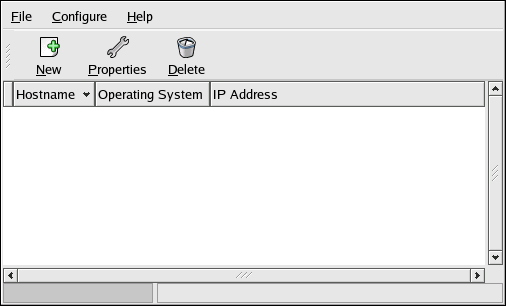
[D]
下一步是配置允许哪些主机连接到 PXE 引导服务器。有关此步骤的命令行版本,请参考 第 34.3.1 节 “命令行配置”。
要添加主机,请单击 。
图 34.2. 添加主机
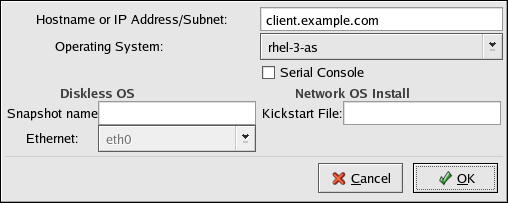
[D]
输入以下信息:
- 主机名或 IP 地址/子网掩码 - 应允许连接到 PXE 服务器以进行安装的 IP 地址、完全限定主机名或系统 子网。未接受多个 IP 地址只输入一个 IP 地址。Anaconda 不使用多个地址。
- Operating System - 要在这个客户端上安装的操作系统标识符。该列表从从网络安装对话框创建的网络安装实例 填充。
- 串行控制台 - 此选项允许使用串行控制台。
- Kickstart 文件 - 要使用的 kickstart 文件的位置,如
http://server.example.com/kickstart/ks.cfg。此文件可通过 Kickstart 配置 器创建。详情请查看 第 32 章 Kickstart Configurator。
忽略 Snapshot 名称和 以太网 选项。它们仅用于无盘环境。
34.3.1. 命令行配置
如果网络服务器没有运行 X,则 pxeboot 程序(
system-config-netboot 软件包的一部分)可用于添加允许连接到 PXE 服务器的主机:
pxeboot -a -K <kickstart> -O <os-identifier> -r <value> <host>
以下列表解释了选项:
-a- 指定要添加的主机。-k<kickstart > - kickstart 文件的位置(如果可用)。-O<os-identifier > - 指定 第 34.2 节 “PXE 引导配置” 中定义的操作系统标识符。-R<value > - 指定ram 磁盘大小。- <host > - 指定要添加的主机的 IP 地址或主机名。
有关 pxeboot 命令可用的命令行选项的更多信息,请参阅 pxeboot man page。